어두운 테마는 점차 일반화되고 있습니다. macOS와 Windows 10 모두 어두운 테마를 가지고 있으며 iOS와 Android가 테마를 만들기까지는 그리 오래 걸리지 않습니다. 앱도 적응해야하기 때문에 변경이 느려집니다. 이후 버전의 Chrome에서는 어두운 테마가 추가 될 예정입니다. 그때까지는 눈부신 흰색 인 새 탭 페이지 배경에 대해 무언가를 원할 수 있습니다. 다음은 새 탭 페이지 배경을 흰색에서 어두운 것으로 변경할 수있는 두 가지 솔루션입니다.
크롬 테마
Chrome에는 테마를 변경할 수있는 테마가 있습니다.제목 표시 줄의 색상 및 새 탭 페이지 배경. Chrome 웹 스토어에서 이러한 테마를 다운로드 할 수 있습니다. Just Black 테마 (아래 그림 참조)를 사용해 보거나 모두 검은 색이 아닌 것을 원한다면 Material Simple Dark Grey를 사용하면 멋진 회색 배경을 얻을 수 있습니다.

새 탭 페이지 배경 이미지
변경하지 않으려는 UI의 다른 측면을 수정하여 Chrome 테마를 사용하고 싶지 않다면 배경을 항상 어두운 이미지로 변경할 수 있습니다.
Chrome을 열고 새 탭 페이지를 엽니 다. 하단의 작은 톱니 바퀴 버튼을 클릭하고 메뉴에서 이미지 업로드를 선택하십시오.
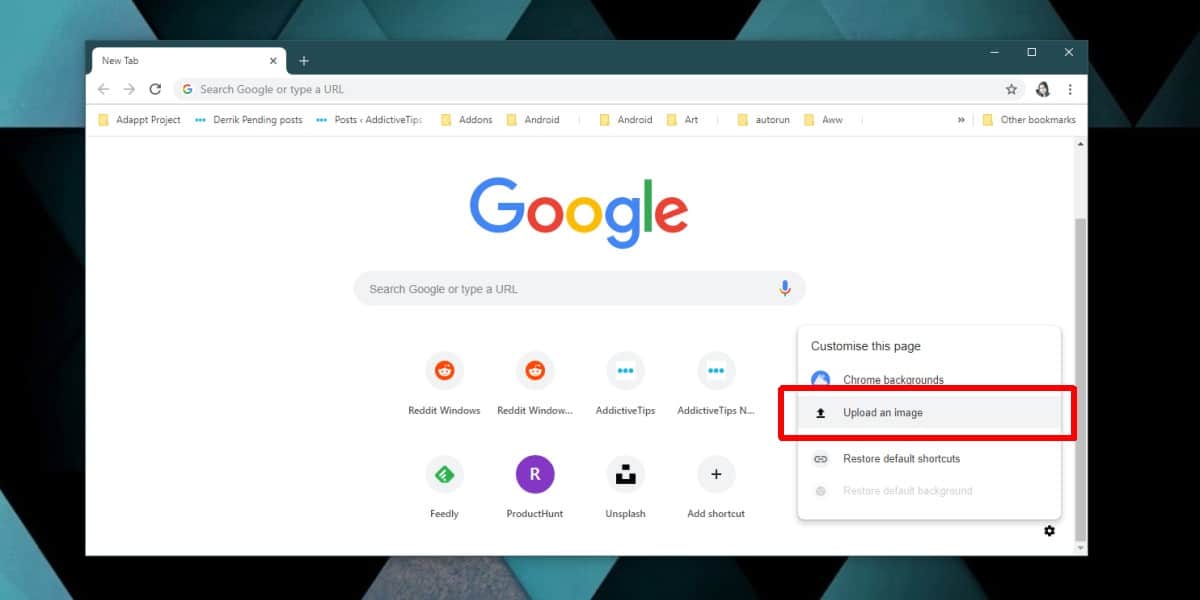
사용하려는 이미지를 선택하십시오. 어두운 색상의 것을 선택하고 업로드하면 새 탭 페이지에 어두운 배경이 나타납니다. 이 방법에는 단점이 있습니다. 새 탭 페이지를 열면 플래시가 꺼지는 것과 비슷한 오래된 흰색 배경이 잠시 표시되지만 어두운 배경이로드 된 후에는 괜찮습니다.
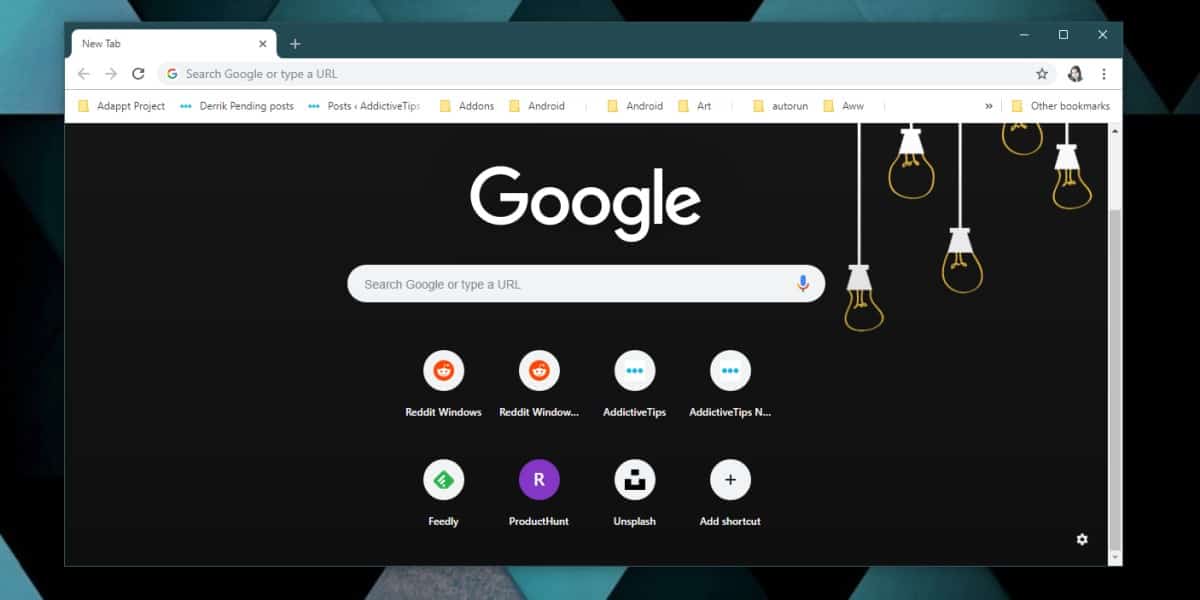
흰색 플래시는 Chrome에서 알려진 버그로 아직 해결되지 않은 버그입니다. 새 탭을 열 때 흰색 깜박임이 없으므로 테마 사용이 더 나은 옵션입니다.
Windows 10을 사용하는 경우 Night를 사용할 수 있습니다조명 기능을 사용하고 화면을 약간 따뜻한 색으로 바꿉니다. 맹목적으로 밝은 새 탭 페이지를 열면 약간의 충격이 가해 져야합니다. 또는 Flux Chrome 확장 프로그램을 설치하고 전체 화면을 채색하는 대신 브라우저를 더 따뜻한 색으로 채색 할 수 있습니다. 새 탭 페이지의 배경을 원하는 이미지로 변경하는 기능은 새로운 것으로 최근 Chrome 업데이트에 추가되었습니다.













코멘트